Comment trier par couleur dans Excel 2013
L'ajout d'une couleur de remplissage à une ligne d'informations dans Excel 2013 vous permet d'identifier visuellement un ensemble d'informations particulier plus facilement. Si vous établissez un système de codage couleur pour la façon dont vous sélectionnez ces couleurs de remplissage, il peut vous permettre d'effectuer un tri assez utile.
Donc, si vous avez une feuille de calcul qui contient des lignes avec des couleurs de remplissage, vous pouvez suivre notre court didacticiel ci-dessous pour savoir comment trier par couleur dans Excel 2013.
Grouper les cellules par couleur dans Excel 2013
Ce didacticiel suppose que vous disposez d'une feuille de calcul avec des lignes de cellules qui ont la même couleur de remplissage. L'exécution des étapes ci-dessous regroupera toutes les lignes de la même couleur, vous permettant de visualiser chaque groupe de lignes ensemble. Toutes les lignes sans couleur de remplissage seront également regroupées.
Étape 1: ouvrez votre feuille de calcul dans Excel 2013.
Étape 2: Sélectionnez tous les numéros de ligne que vous souhaitez trier sur le côté gauche de l'écran.

Étape 3: cliquez sur l'onglet Accueil en haut de la fenêtre.
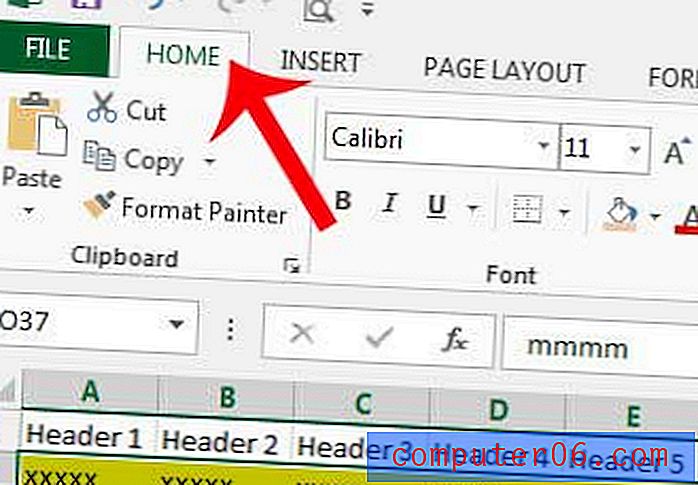
Étape 4: cliquez sur le bouton Trier et filtrer dans la section Modification du ruban de navigation, puis cliquez sur Tri personnalisé .
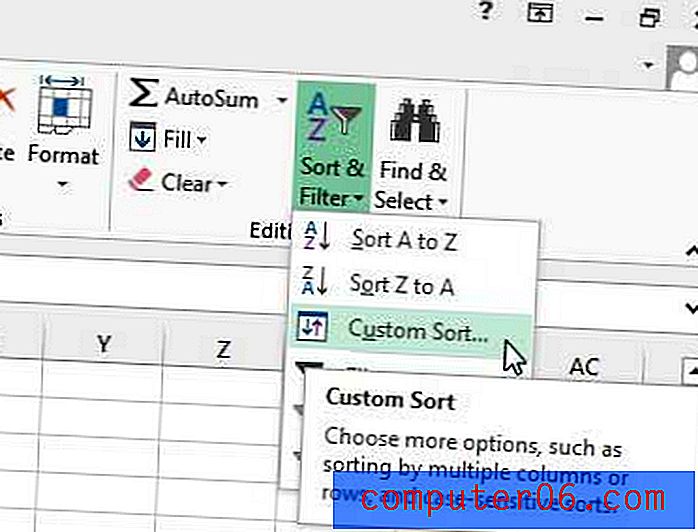
Étape 5: cliquez sur le menu déroulant à côté de Trier par, puis sélectionnez la colonne que vous souhaitez utiliser comme critère de tri dans les couleurs triées.
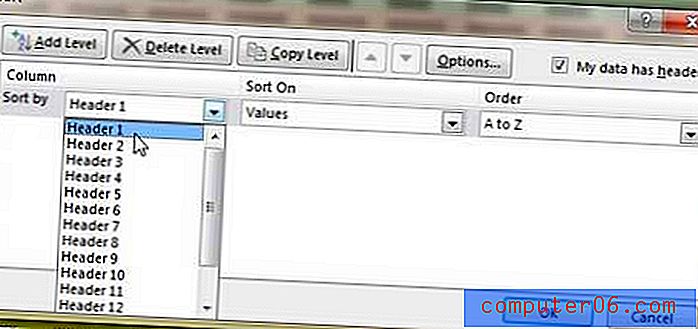
Étape 6: cliquez sur le menu déroulant sous Trier sur, puis cliquez sur Couleur de la cellule .
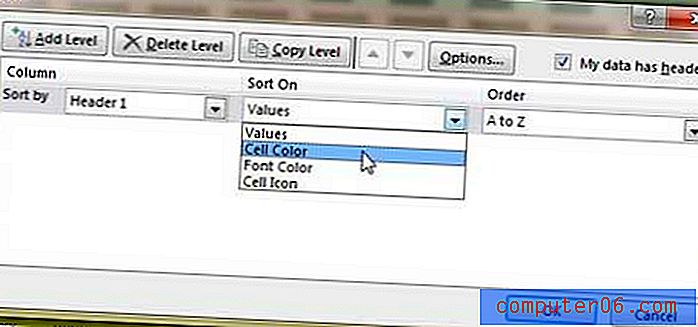
Étape 7: Cliquez sur le menu déroulant sous Commande, puis sélectionnez la couleur que vous souhaitez afficher en haut.
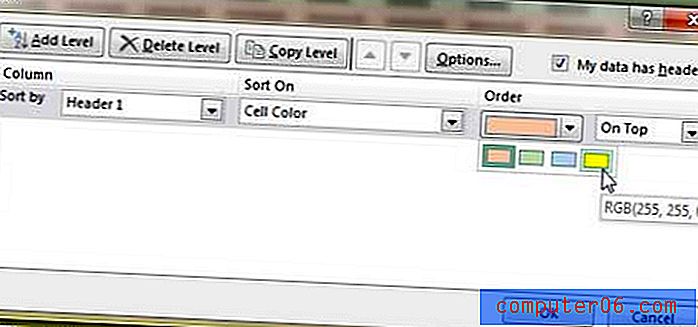
Étape 8: cliquez sur le bouton Ajouter un niveau en haut de la fenêtre.

Étape 9: Répétez les étapes 5 à 8 pour le reste des couleurs de votre feuille de calcul.
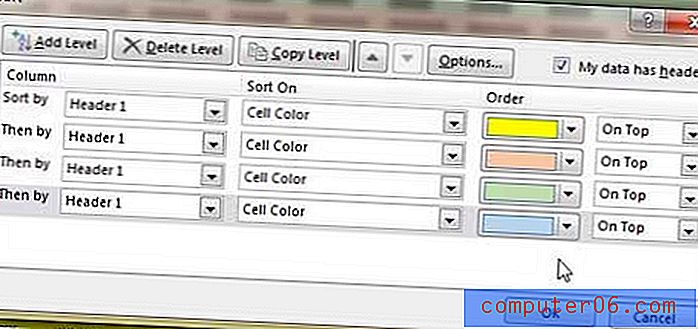
Étape 10: Cliquez sur le bouton OK au bas de la fenêtre lorsque vous avez terminé d'exécuter le tri.
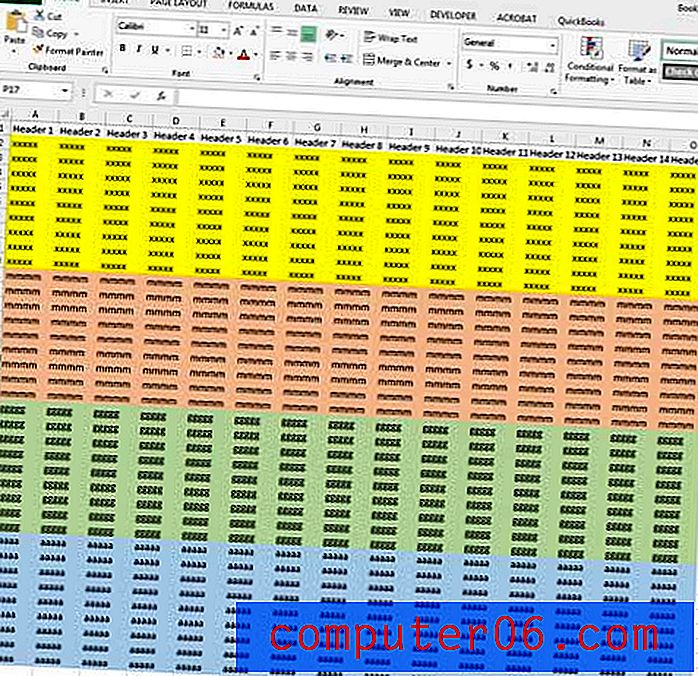
Y a-t-il trop d'informations dans l'une de vos lignes et vous voulez pouvoir les voir toutes? Découvrez comment développer une ligne dans Excel 2013 et augmenter la taille de votre ligne.



